PC 上で専用の DLL 修復ツールを使用してエラーを解決してください
- PC 上でプログラムを実行しようとすると、User32.dll エラーが発生します。
- これは、プログラムまたはシステム ファイルの根本的な問題が原因である可能性があります。
- SFC スキャンを実行し、古くて破損したシステム ファイルを置き換えることで修正できます。
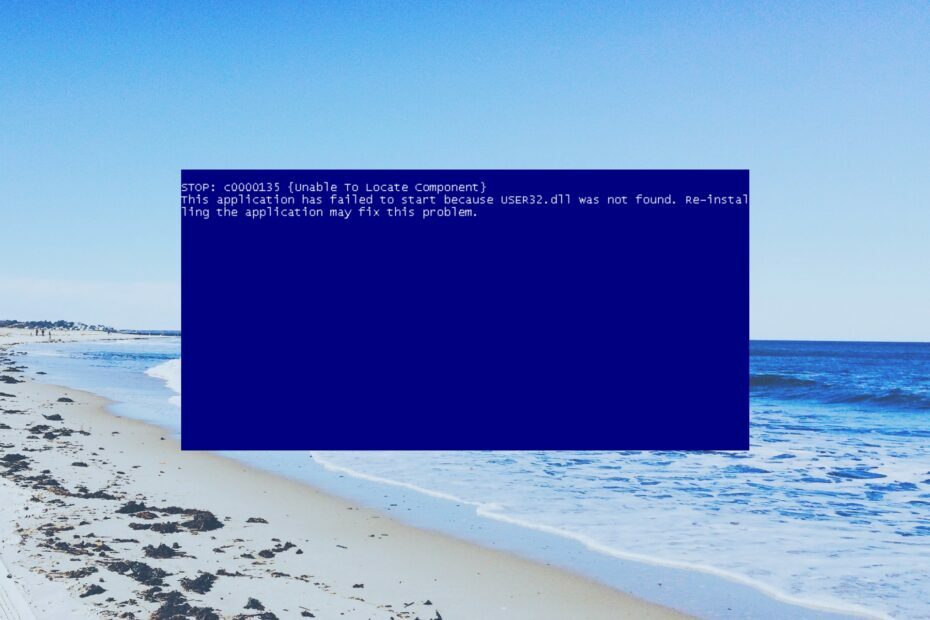
バツダウンロードファイルをクリックしてインストールします
- Fortectをダウンロードしてインストールする あなたのPC上で。
- ツールを起動して、 スキャンを開始する PC の問題の原因となっている可能性のある DLL ファイルを見つけます。
- を右クリックします 修理を開始する 壊れた DLL を動作するバージョンに置き換えます。
- Fortect は次によってダウンロードされました 0 今月の読者様。
Windows PC でプログラムを使用しようとしたときに、User32.dll ファイルに関連するエラーが発生したとユーザーが報告しています。 これは一般的なものの 1 つです Windows に DLL がありません PC で発生するエラー。
また、このダイナミック リンク ライブラリ ファイルの意味と、それに関連するエラーを解決する方法についても説明します。 早速本題に入りましょう。
User32.dllとは何ですか?
User32.dll は、ダイアログ ボックスやウィンドウなどのグラフィック要素を格納するためにシステムによって使用されるシステム DLL ファイルです。
これが破損した場合は、PC 上でプログラムを開くとすぐに発行されます。 User32.dll に関連するエラー メッセージは、プログラムがこの DLL ファイルに誤ってアクセスした場合にも表示されることがあります。
通常は屋内にあります C:\Windows\システム32 32 ビット用と 64 ビット用 C:\Windows\SysWOW64\. User32.dll に関連して表示される一般的なエラー メッセージには、次のようなものがあります。
- User32.dllが見つかりません
- User32.dll が見つからなかったため、このアプリケーションは起動できませんでした。 アプリケーションを再インストールすると、この問題が解決される可能性があります
- (場所)\User32.dll が見つかりません
- User32.dll ファイルがありません
- (プログラム)を開始できません。 必要なコンポーネントが見つかりません: User32.dll。 もう一度インストール(プログラム)してください
システム上の User32.dll に関連するエラーを解決するのに役立つ解決策を見てみましょう。
User32.dll エラーを修正するにはどうすればよいですか?
複雑なトラブルシューティングに入る前に、PC で最新の Windows Update バージョンが実行されていることを確認する必要があります。
これにより、システム内でバージョンの競合が発生しないことが保証されます。 それでは、以下の解決策から始めましょう。
システム関連の DLL ファイルを修正する場合、ダウンロード Web サイトを使用して特定の DLL を入手することはお勧めできません。 これは、それらが感染して PC にさらに害を及ぼす可能性があるためです。
したがって、そのような状況を避けるために、専用の次のいずれかを使用することをお勧めします。 最高の DLL 修正ツール.
私たちの提案を使用すると、システム関連の DLL 100% およびサードパーティの DLL エラーも修正できるようになります。 さらに、これを使用して PC 上のジャンク ファイルを削除し、PC のパフォーマンスを向上させることもできます。
2. SFC スキャンと DISM を実行する
- を開きます 始める を押してメニューを表示 勝つ 鍵。
- 「コマンド プロンプト」と入力し、管理者として実行します。

- 以下のコマンドを入力して押します 入力.
sfc /スキャンナウ
- プロセスが完了するまで待ちます。
- 以下のコマンドを入力してヒットします 入力 それぞれの後に。
dism.exe /online /cleanup-image /scanhealthdism.exe /online /cleanup-image /restorehealth
破損または欠落しているシステム ファイルを修正すると、PC 上の一般的な DLL エラーのほとんどを簡単に解決できます。 手順に従って問題を解決してください。
- winbio.dllが見つからない、または見つからない: 修復方法
- 修正: 0x000000000 参照メモリの命令
- ファイル システム エラー (-1073740791): 原因と修正方法
- 無効な MS-DOS 機能: このファイル エラーを修正する方法
- Klif.sys ブルー スクリーン エラー: 修正するための 5 つのステップ
3. プログラムを再インストールする
- を押します。 勝つ を開くためのキー 始める メニュー。
- 開ける コントロールパネル.

- 選択する プログラムと機能.

- プログラムを選択して、 アンインストール ボタン。

- 番組の公式ウェブサイトにアクセスしてください。
- ダウンロードして PC にインストールします。
読者の多くは、プログラムを再インストールするだけで User32.dll の問題を解決しました。 上記の手順に従ってプログラムを再インストールすると、問題を解決できます。
4. システムの復元を実行する
- を開きます 始める を押してメニューを表示 勝つ 鍵。
- タイプ 復元ポイントを作成する 適切な結果を開きます。

- Windows OSをインストールしたドライブを選択し、 システムの復元.

- 復元ポイントを選択してクリックします 次.

- ヒット 終了 ボタンをクリックしてシステムの復元プロセスを開始します。
何も動作しない場合は、システムの復元プロセスを実行して、PC ですべてが正常に動作していた状態にシステムを復元します。
このガイドで私たちが説明するのは以上です。 直面しているユーザー向け Windows 11 で DLL 欠落エラーが発生する、問題を解決するためのすべての解決策を説明したガイドがあります。
何人かの読者も、 avformat-55.dll エラーこの問題は、ガイドの解決策を適用することで簡単に解決できます。
また、Wbload.dll とは何か、およびその方法についても適切に説明しました。 Wbload.dllを修正する. 上記の解決策のどれが User32.dll の問題を解決したかを、以下のコメント欄でお気軽にお知らせください。
まだ問題が発生していますか?
スポンサーあり
上記の提案を行っても問題が解決しない場合は、コンピュータでさらに深刻な Windows の問題が発生する可能性があります。 次のようなオールインワン ソリューションを選択することをお勧めします。 フォルテクト 問題を効率的に解決するために。 インストール後は、 表示&修正 ボタンを押してから 修復を開始します。


